Teams'te kart paylaşma
Microsoft Teams'de kartlarınızı paylaşmanın kolay bir yolu kartlara bir bağlantı eklemektir. Oynat sayfası üzerindeki Gönder düğmesi, kopyalayıp bir sohbete, kanala veya toplantıya yapıştırabileceğiniz bir bağlantı oluşturur. Power Apps, kartın çalışması için Teams sohbetine, kanalına veya toplantısına yüklenmelidir ve uygulama kuruluşta engellenmedikçe otomatik olarak yüklenir.
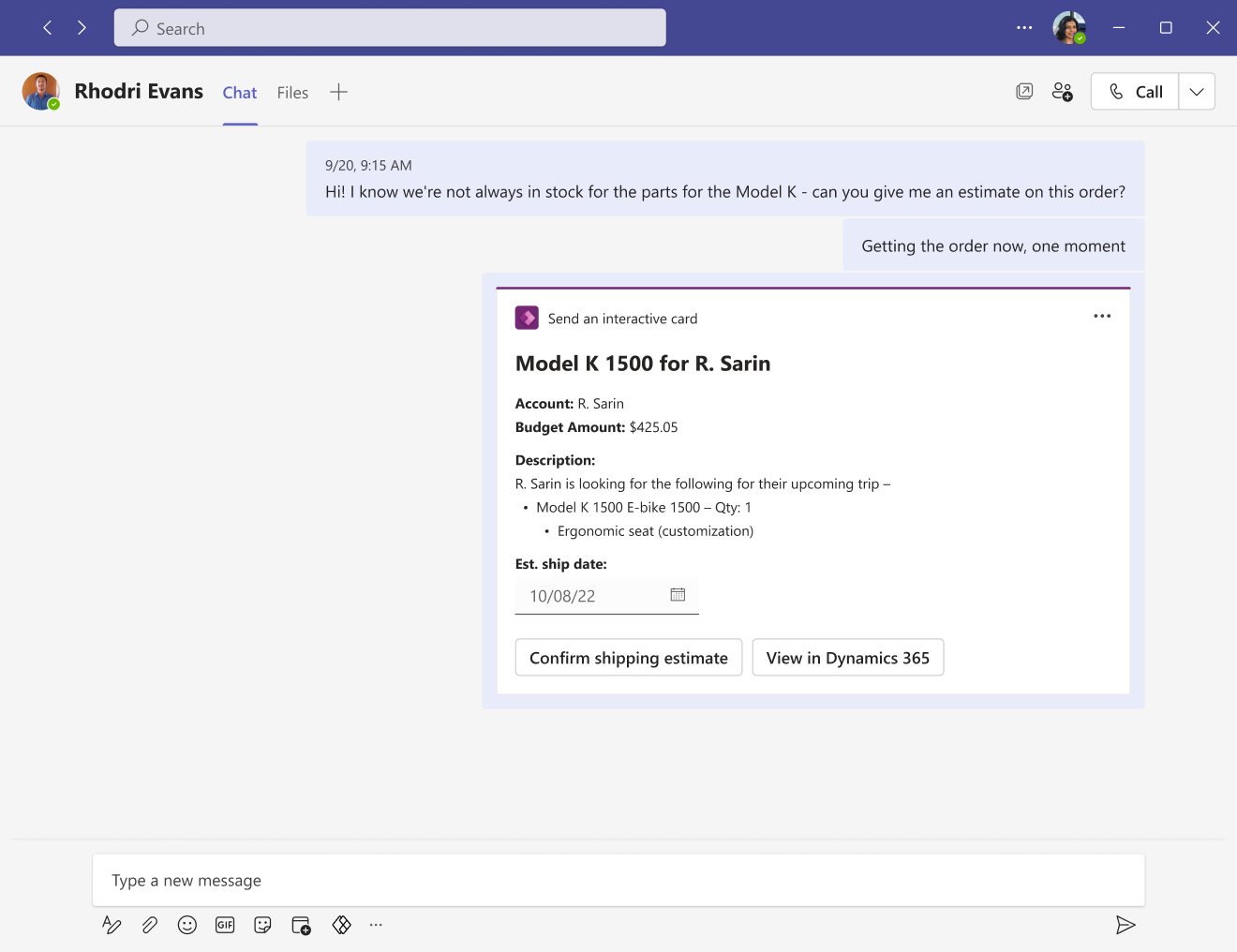
Önkoşullar
- Bir Power Apps hesabı.
- Bir kart
Kart bağlantısını Teams'e gönderme
Kart bağlantısı, Oynat sayfasında önizlenen belirli bir kart örneğine işaret eder.
Oynat sayfasında, kart bağlantısını kopyalamak için Gönder'i seçin.
Tarayıcınızın adres çubuğundaki URL'yi de kopyalayabilirsiniz.
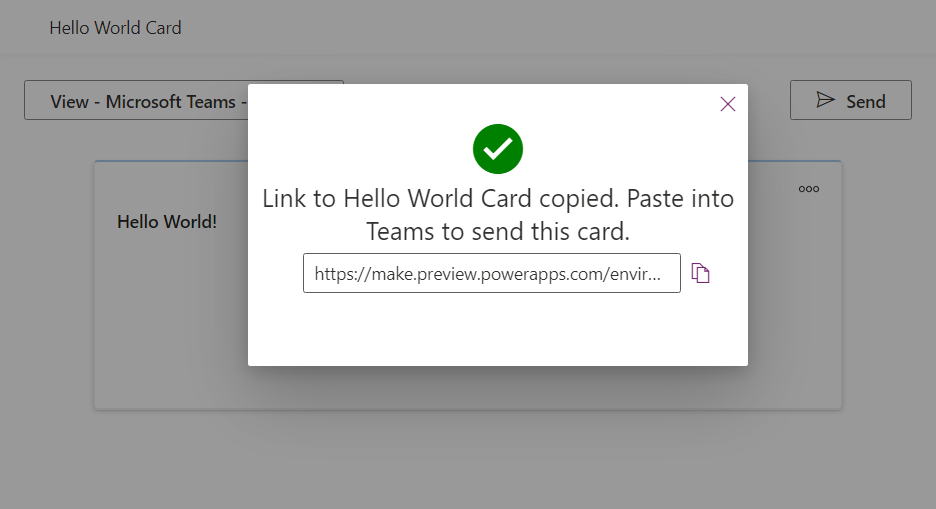
Bağlantıyı Power Apps uygulamasının ekli olduğu bir Teams sohbetine, toplantısına veya kanalına yapıştırın.
Power Apps uygulaması henüz eklenmediyse kartın görüntülenebilmesi için alıcılardan ve sizden onu eklemeniz istenebilir. Ayrıca, karmaşıklığına bağlı olarak, kartın açılmasından önce kısa bir gecikme olabilir.
Teams'e Power Apps ekleme
Teams'deki Power Apps uygulaması kart bağlantısını tanımlar ve kartı, bağlantının gönderildiği sohbette, kanalda veya toplantıda görüntüler. Power Apps uygulaması otomatik olarak yüklenirken Teams kullanıcıları veya bir Teams yöneticisi gerekirse bir sohbet, kanal veya toplantıda Power Apps uygulamasını el ile yükleyebilir.
Microsoft Teams'de, sol çubuktaki Uygulamalar simgesini seçin.
Power Apps uygulamasını arayıp seçin.
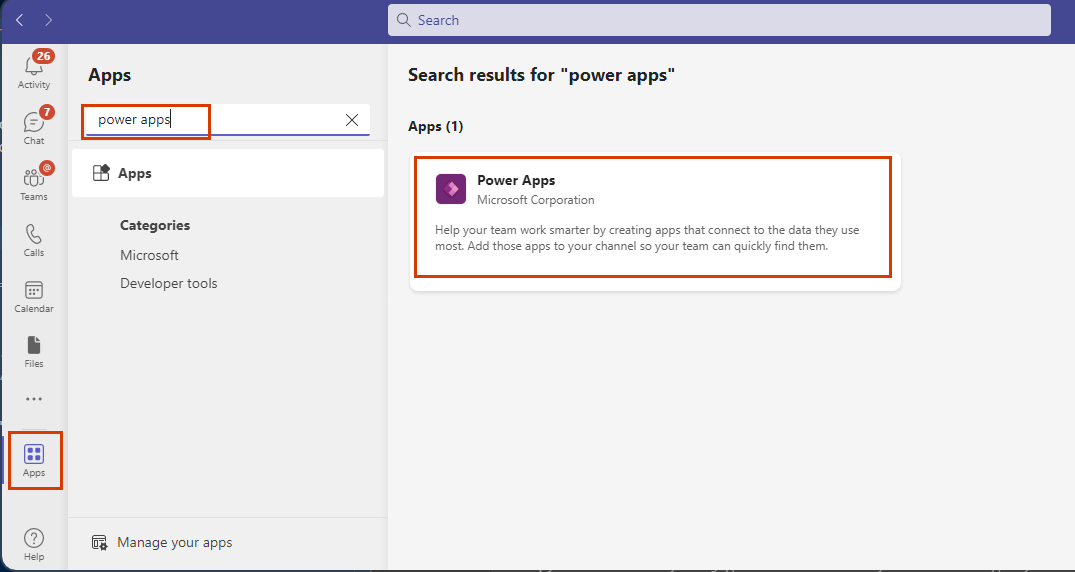
Ekle düğmesinin yanındaki oku seçerek uygulamayı bir kanala, sohbete veya toplantıya ekleyin.
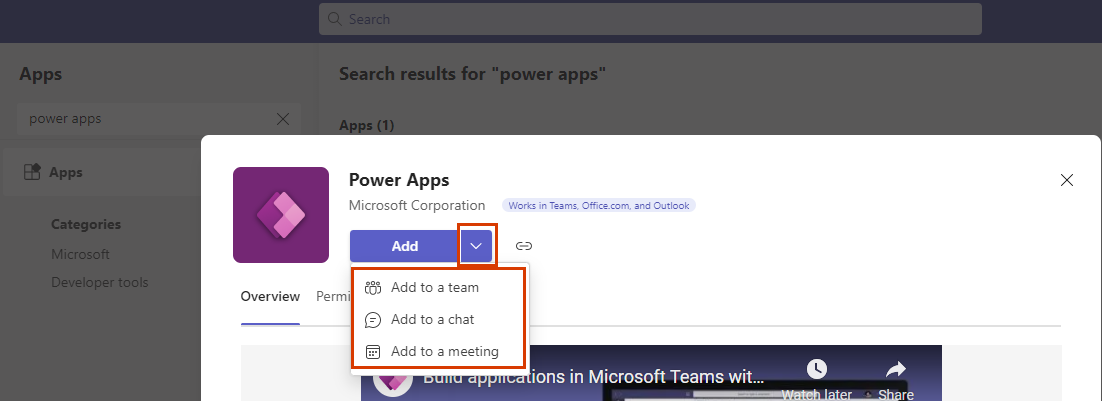
Uygulamayı Teams'de kendi kişisel kapsamınıza yüklemek için Ekle düğmesini seçin.
Düğme etiketi Açık ise (Ekle değil) Power Apps uygulamasını kişisel kapsamınıza zaten yüklemişsiniz demektir. Kartların Teams iletisinde çalışması için uygulamayı bir sohbete, kanala veya toplantıya eklemeniz gerekir.